ps如何打造可爱的粉绿色非主流人物图片?
小编寄语
哈喽!大家好,我是老李,ps如何打造可爱的粉绿色非主流人物图片呢?今天小编就来跟大家讲讲,希望对大家有所帮助。(*^▽^*)
方法/步骤
第1步
首先使用菜单中的高斯模糊,给图片进行磨皮。
第2步
进入通道面板,选择红色通道,按ctrl+a全选,按ctrl+c复制,点蓝色通道,按ctrl+v粘贴。
第3步
确定后回到图层面板,使用图章工具把头发部分修正,用钢笔工具勾出指甲部分的选区,羽化两个像素,调整色相/饱和度。
第4步
新建一个图层,按ctrl+alt+shift+u盖印图层,确定后新建渐变映射调整图层,新建色彩平衡调整图层,对阴影、中间调、高光进行调整。
第5步
复制当前色彩平衡调整图层,图层混合模式改为柔光,不透明度改为40%。新建一个图层,把前景颜色设置为粉红色,再适当调整图层不透明度,新建一个图层,给图片加上暗角即可。
第6步
总结
如下。以上就是文章“ps如何打造可爱的粉绿色非主流人物图片?”全部内容,如需学习更多电脑、手机使用经验方法教程、软件使用知识请在本站搜索,科普知识网专注于普及各类生活小常识、冷知识、等生活中常用的操作经验;如果本篇文章对您有帮助,请不吝支持本站。
本文链接:http://www.puzhishi.com/jingyan/239862.html
1.免责声明:本文编辑科普网——文章若无特殊说明,均属本站原创,若转载文章请注明网址。
2.本站除部分作品系原创外,其余均来自网络或其它渠道,本站保留其原作者的著作权!如有侵权,请与站长联系!









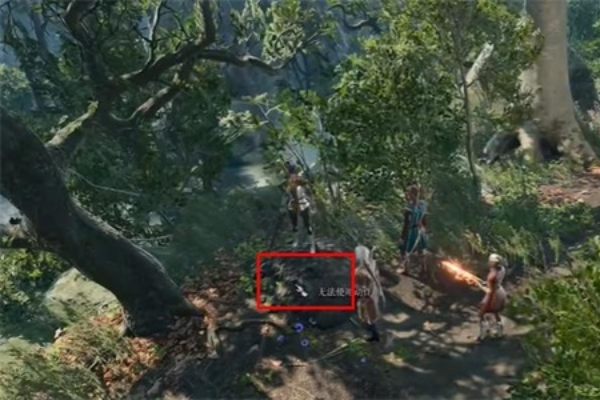






还没有评论,来说两句吧...